اس کے آغاز کے بعد ، کھیل ، کال آف ڈیوٹی: بلیک آپریشن سرد جنگ میں بہت سارے معاملات دیکھنے کو ملے ہیں۔ اور یہ ختم نہیں ہو رہا ہے۔ حال ہی میں ، کھلاڑی خرابی کوڈ حاصل کرنے کے بارے میں شکایت کر رہے ہیں BLZBNTBGS000003F8 گیم پلے کے دوران اور یہ کھیل کو غیر قابل بنا دیتا ہے۔ اس اشاعت میں ، ہم اس کو ازالہ کرنے میں مشغول ہوجائیں گے اور امید ہے کہ اس غلطی کوڈ سے چھٹکارا پانے میں آپ کی مدد کریں گے۔
ان اصلاحات کو آزمائیں
- فائر وال کے ذریعے اپنے کھیل کی اجازت دیں
- اپنے DNS کیشے کو فلش کریں
- گوگل ڈی این ایس پر جائیں
- وائرڈ کنکشن پر سوئچ کریں
- اپنے نیٹ ورک اڈاپٹر ڈرائیور کو اپ ڈیٹ کریں
- Battle.net کیشے فولڈر کو حذف کریں
- اپنے ایکویژن اور برفانی طوفان کے اکاؤنٹس کو لنک کریں
- پس منظر میں چلنے والے پروگراموں کو ختم کریں
- نیٹ ورک کی ترتیبات کو دوبارہ ترتیب دیں

1 درست کریں: فائر وال کے ذریعے اپنے کھیل کی اجازت دیں
ونڈوز فائر وال کو غیر مجاز صارفین کو آپ کے کمپیوٹر پر فائلوں اور وسائل تک رسائی سے روکنے میں مدد کے لئے ڈیزائن کیا گیا ہے۔ لیکن ایسے حالات ہیں کہ وہ آپ کی درخواستوں پر اعتماد کرنے میں ناکام رہتا ہے اور اس طرح انہیں انٹرنیٹ تک رسائی نہیں دیتا ہے۔ اس معاملے میں ، آپ کو ونڈوز ڈیفنڈر فائر وال کو بند کرنے کی ضرورت ہے:
1) اسٹارٹ مینو کو کھولنے کے لئے ونڈوز لوگو کی کلید دبائیں۔ ٹائپ کریں ونڈوز فائروال . پھر کلک کریں ونڈوز ڈیفنڈر فائر وال نتائج سے۔

2) اسکرین کے بائیں جانب ، منتخب کریں ونڈوز ڈیفنڈر فائر وال کے ذریعے کسی ایپ کو اجازت دیں .

3) اب آپ کو نیچے سکرول کرنے کی ضرورت ہے جب تک آپ کو تلاش نہ ہوجائے کال کی ڈیوٹی: بلیک آپریشن سرد جنگ . اور یہ بھی یقینی بنائیں کہ یہ نجی اور عوامی کے لئے منتخب کیا گیا ہے۔

اگر آپ کا گیم فہرست میں شامل نہیں ہے تو اس کا مطلب ہے کہ اسے انٹرنیٹ تک رسائی حاصل نہیں ہے۔ اگر یہ آپ کا معاملہ ہے تو ، یہ اقدامات کریں:
1) پر کلک کریں ترتیبات تبدیل کریں> کسی اور ایپ کی اجازت دیں… .

پھر ہمارے کھیل کو تلاش کریں اور اپنے کھیل کو فائر وال کے ذریعے جانے کی ہدایت کے مطابق عمل کریں۔ اگر آپ کو یقین نہیں ہے کہ آپ کا گیم کہاں نصب ہے تو ، یہ اقدامات کریں:
- بلیژارڈ کھولیں۔
- پر کلک کریں کھیل اور سر ڈیوٹی آف ڈیوٹی: BOCW . پر کلک کریں اختیارات> ایکسپلورر میں دکھائیں . تب آپ کو اپنے کھیل کی انسٹالیشن ڈائرکٹری میں لایا جائے گا۔

فولڈر کھولیں کال آف ڈیوٹی بلیک آپریشن سرد جنگ . تب آپ کو مل جائے گا بلیک اوپسکولڈ ڈاٹ آر ایکس .
ایک بار کام کرنے کے بعد ، کوشش کریں اور اپنے گیم کو لانچ کریں تاکہ چیک کریں کہ کیا اب بھی آپ کو غلطی کا پیغام ملتا ہے۔ اگر مسئلہ برقرار رہتا ہے تو ، اگلے حل پر آگے بڑھیں۔
درست کریں 2: اپنے DNS کیشے کو فلش کریں
آپ کے انٹرنیٹ کے تجربے کو تیز کرنے کے ل Your آپ کے کمپیوٹر کا DNS کیشے سائٹوں کی معلومات کو اسٹور کرتا ہے جن کے پہلے آپ ملاحظہ کی ہیں۔ لیکن اس بات کا امکان موجود ہے کہ کیشے میں کچھ غلط ہو جائے۔ انٹرنیٹ کام کررہا ہے یا نہیں ، اس کی جانچ کے ل quick ، فوری طور پر DNS کیشے کو مستقل بنیاد پر صاف کرنا تمام اندراجات کو ختم کرسکتا ہے اور کسی بھی غلط ریکارڈ کو حذف کرسکتا ہے۔ آپ یہاں یہ کیسے کرسکتے ہیں:
1) دبائیں ونڈوز لوگو کی اسٹارٹ مینو کو کھولنے کے ل. ٹائپ کریں سینٹی میٹر . دائیں کلک کریں کمانڈ پرامپٹ نتائج سے منتخب کریں اور منتخب کریں انتظامیہ کے طورپر چلانا .

2) ظاہر ہونے والے کمانڈ پرامپٹ ونڈو میں ، درج ذیل کمانڈ کو ٹائپ کریں اور پھر دبائیں داخل کریں .
ipconfig /flushdns
اگر کامیاب ہے تو ، کمانڈ پرامپٹ DNS حل کرنے والے کیشے کو کامیابی کے ساتھ فلش کرے گا۔

ایک بار کام مکمل ہوجانے کے بعد ، اپنے کمپیوٹر کو دوبارہ اسٹارٹ کریں اور اپنے گیم کو چلائیں کہ آیا یہ کام کرتا ہے یا نہیں۔
درست کریں 3: گوگل ڈی این ایس پر جائیں
بعض اوقات آپ کا ISP فراہم کردہ DNS سرور کیچنگ کیلئے سست ہوسکتا ہے یا مناسب طریقے سے تشکیل نہیں دیا جاسکتا ہے ، جو آپ کا کنکشن سست کرسکتا ہے۔ اسے ٹھیک کرنے کے ل you ، آپ کو اپنا DNS سرور تبدیل کرنا ہوگا۔ تجویز کردہ ایک گوگل ڈی این ایس ہے ، جو زیادہ قابل اعتماد اور بڑھتی ہوئی کارکردگی اور تیز تر استفسار فراہم کرتا ہے۔ گوگل ڈی این ایس پر سوئچ کرنے کے لئے ذیل مراحل پر عمل کریں:
1) اپنے کی بورڈ پر ، دبائیں ونڈوز لوگو کی اور R چلائیں ڈائیلاگ باکس کھولنے کے لئے ایک ہی وقت میں۔
2) ٹائپ کریں اختیار اور پھر دبائیں داخل کریں کنٹرول پینل کھولنے کے لئے اپنے کی بورڈ پر۔

3) کلک کریں نیٹ ورک اور انٹرنیٹ . (نوٹ: یقینی بنائیں کہ آپ کنٹرول پینل کے ذریعہ دیکھتے ہیں قسم .)

4) کلک کریں نیٹ ورک اور شیئرنگ سینٹر .

5) آپ پر کلک کریں رابطے ، چاہے وہ ہے ایتھرنیٹ ، وائی فائی یا دیگر .

6) کلک کریں پراپرٹیز .

7) ڈبل کلک کریں انٹرنیٹ پروٹوکول ورژن 4 (TCP / IPv4) .

8) سے وابستہ باکس کو فعال کریں درج ذیل DNS سرور پتہ استعمال کریں: ٹوگل کریں۔ پھر سیٹ کریں 8.8.8.8 کے طور پر پسندیدہ DNS سرور اور 8.8.4.4 کے طور پر متبادل DNS سرور .

ایک بار مکمل ہوجانے کے بعد ، صرف کلک کریں ٹھیک ہے ان تبدیلیوں کو بچانے کے ل then ، پھر اپنے کمپیوٹر کو دوبارہ شروع کریں تاکہ ان نئی تبدیلیوں کو لاگو کیا جاسکے۔
درست کریں 4: وائرڈ کنکشن پر سوئچ کریں
اگر آپ اپنے کمپیوٹر پر وائی فائی یا وائرلیس کنکشن استعمال کررہے ہیں تو ، اب آپ کو یہ دیکھنے کا وقت آگیا ہے کہ آیا کوئی وائرڈ کنکشن آپ کو غلطی کے کوڈ سے نجات دلانے میں مدد فراہم کرے گا۔ اس کے ل، ، اپنے آلے کو روٹر سے مربوط کرنے کے لئے LAN کیبل کا استعمال کریں اور یہ چیک کرنے کے لئے گیم کو دوبارہ اسٹارٹ کریں کہ آیا یہ آپ کے مسئلے کو حل کرتا ہے یا نہیں۔
اگر آپ پہلے سے ہی وائرڈ کنکشن استعمال کر رہے ہیں تو اپنے آلات کو دوبارہ شروع کرنے کی کوشش کریں اور آپ کو بالکل نئے کیبل میں سرمایہ کاری کرنے کی ضرورت پڑسکتی ہے۔ اور جب آپ گیم کھیل رہے ہو تو اسی نیٹ ورک سے منسلک کوئی دوسرا ڈیوائس استعمال نہ کریں۔ نیز ، بینڈوتھ کے گہری کاموں کو ختم کریں جیسے یوٹیوب اور دیگر ویڈیو اسٹریمنگ خدمات۔
5 درست کریں: اپنے نیٹ ورک اڈاپٹر ڈرائیور کو اپ ڈیٹ کریں
غلطی کنکشن میں دشواری کی وجہ سے پیش آتی ہے۔ آپ کا پرانا نیٹ ورک اڈاپٹر ڈرائیور مجرم ہوسکتا ہے اور آپ کے کھیل کو ناقابل قابل بنا سکتا ہے۔ اس کو ٹھیک کرنے کے ل you ، آپ کو اپنے نیٹ ورک اڈاپٹر ڈرائیور کو اپ ڈیٹ کرنا ہوگا ، خاص کر اگر آپ کو یاد نہیں ہوسکتا ہے کہ آخری بار آپ نے اسے اپ ڈیٹ کیا تھا۔
آپ اپنے سسٹم کے لئے درست نیٹ ورک ڈرائیور ڈاؤن لوڈ اور انسٹال کرنے کے لئے صنعت کار کی سرکاری ویب سائٹ پر جا کر اپنے نیٹ ورک اڈاپٹر ڈرائیور کو دستی طور پر اپ ڈیٹ کرسکتے ہیں۔
یا
آپ اسے خود بخود کرسکتے ہیں آسان ڈرائیور . یہ خود بخود آپ کے سسٹم کو پہچان لے گا اور اس کے لئے صحیح ڈرائیور تلاش کرے گا۔ آپ کو بالکل یہ جاننے کی ضرورت نہیں ہے کہ آپ کا کمپیوٹر کون سا سسٹم چل رہا ہے یا غلط ڈرائیور کو ڈاؤن لوڈ اور انسٹال کرنے کا خطرہ ہے۔
یہ کام کرنے کا طریقہ یہاں ہے:
1) ڈاؤن لوڈ کریں اور ڈرائیور ایزی انسٹال کریں۔
2) آسان ڈرائیور چلائیں اور پر کلک کریں جائزہ لینا بٹن اس کے بعد ڈرائیور ایزی آپ کے کمپیوٹر کو اسکین کرے گا اور کسی بھی مسئلہ ڈرائیوروں کا پتہ لگائیں .

3) پر کلک کریں اپ ڈیٹ صحیح ورژن کو خود بخود ڈاؤن لوڈ کرنے کے ل your اپنے پرانے نیٹ ورک اڈاپٹر ڈرائیور کے ساتھ والے بٹن پر دستی طور پر انسٹال کرسکتے ہیں (آپ یہ مفت ورژن کے ساتھ کرسکتے ہیں)۔
یا کلک کریں تمام تجدید کریں کا درست ورژن خود بخود ڈاؤن لوڈ اور انسٹال کرنے کیلئے سب وہ ڈرائیور جو آپ کے سسٹم میں غائب ہیں یا پرانی ہیں۔ (اس کی ضرورت ہے پرو ورژن جس کے ساتھ آتا ہے پوری مدد اور ایک 30 دن کا پیسہ واپس گارنٹی جب آپ سب کو اپ ڈیٹ کرتے ہیں تو آپ کو اپ گریڈ کرنے کا اشارہ کیا جائے گا۔)
 ڈرائیور ایزی کا پرو ورژن مکمل تکنیکی مدد کے ساتھ آتا ہے۔ اگر آپ کو مدد کی ضرورت ہو تو ، رابطہ کریں ڈرائیور ایزی کی سپورٹ ٹیم پر support@letmeknow.ch .
ڈرائیور ایزی کا پرو ورژن مکمل تکنیکی مدد کے ساتھ آتا ہے۔ اگر آپ کو مدد کی ضرورت ہو تو ، رابطہ کریں ڈرائیور ایزی کی سپورٹ ٹیم پر support@letmeknow.ch . اپنے ڈرائیوروں کو اپ ڈیٹ کرنے کے بعد ، اپنے کمپیوٹر کو دوبارہ اسٹارٹ کریں اور یہ چیک کرنے کے ل game اپنے گیم کو لانچ کریں کہ آیا اس مسئلے کا حل نکلا ہے۔
6 درست کریں: Battle.net کیشے فولڈر کو حذف کریں
خراب ہونے والا کیشے والا فولڈر گیم کال آف ڈیوٹی: بلیک آپریشن سرد جنگ سے رابطے کے مسائل پیدا کرسکتا ہے۔ Battle.net کیشے فولڈر کو حذف کرنے سے آپ کے گیم کا ڈیٹا متاثر نہیں ہوگا اور پرانی فائلوں کی وجہ سے پیدا ہونے والے مسائل حل ہوسکتے ہیں۔
1) برفانی طوفان کے کھلا پروگرام بند کریں۔
2) دبائیں Ctrl + Shift + Esc ٹاسک مینیجر کو کھولنے کے لئے.
3) پر کلک کریں عمل ٹیب اگر ایجنٹ چل رہا ہے یا برفانی طوفان اپ ڈیٹ ایجنٹ ونڈوز 10 میں ، اس پر دائیں کلک کریں اور منتخب کریں کام ختم کریں .
4) کیشے ڈائرکٹری پر مشتمل فولڈر میں جائیں:
- اپنے کی بورڈ پر ، دبائیں ونڈوز لوگو کی اور R چلائیں ڈائیلاگ باکس کھولنے کے لئے ایک ہی وقت میں۔ ٹائپ کریں ٪پروگرام ڈیٹا٪ رن فیلڈ اور پریس میں جائیں داخل کریں .

- بس واقع کیچ ڈائریکٹری کو حذف کریں ٪ پروگرام ڈیٹا٪ برفانی طوفان سے متعلق تفریح Battle.net .net اور اس مسئلے کو حل کرنا چاہئے۔
7 درست کریں: اپنے چالو اور برفانی طوفان کے اکاؤنٹس کو لنک کریں
اگر آپ نے اپنے ایکٹیویشن اور برفانی طوفان سے متعلق اکاؤنٹس کو لنک نہیں کیا ہے تو ، آپ کو غلطی کا کوڈ ملنے کا زیادہ امکان ہوسکتا ہے۔ لہذا اسے ختم کرنے کے ل، ، اپنے اکاؤنٹس کو لنک کرنے کے لئے ذیل مراحل پر عمل کریں:
1) پر جائیں ایکٹیویشن ڈاٹ کام .
2) اوپر دائیں طرف ، کلک کریں لاگ ان کریں .

تب آپ کو لاگ ان پیج پر بھیج دیا جائے گا۔ اب صرف اپنی تفصیلات درج کریں۔
2) ایک بار لاگ ان ہونے کے بعد ، کلک کریں پروفائل اوپر دائیں طرف۔

3) اگر آپ نے بیٹٹ نیٹ اکاؤنٹ سے لنک نہیں کیا ہے تو بس اس پر کلیک کریں اور اپنے اکاؤنٹ کو لنک کرنے کے لئے اسکرین پر موجود ہدایات پر عمل کریں۔

یہ کام کرنے کے بعد ، آپ کو اپنا کھیل کھیلنا چاہئے۔
8 درست کریں: پس منظر میں چلنے والے پروگراموں کو ختم کریں
مثالی طور پر ، ہم آپ کو مشورہ دیتے ہیں کہ ایسے پروگراموں کو بند کریں جو انٹرنیٹ استعمال کر سکتے ہیں۔ یہ یقینی بنانا ایک بہت اچھا طریقہ ہے کہ کوئی تیسرا فریق پروگرام آپ کے کھیل میں مداخلت نہیں کر رہا ہے۔ یہ وہ اقدامات ہیں جن پر آپ عمل کرسکتے ہیں:
1) اپنے کی بورڈ پر ، دبائیں ونڈوز لوگو کی اور R چلائیں ڈائیلاگ باکس کھولنے کے لئے ایک ہی وقت میں۔
2) ٹائپ کریں msconfig اور دبائیں داخل کریں .

3) جائیں خدمات ٹیب چیک کریں مائیکرو سافٹ کی تمام خدمات کو چھپائیں اور کلک کریں سب کو غیر فعال کریں .

4) اب جائیں شروع ٹیب اور کلک کریں ٹاسک مینیجر کھولیں .

5) کے تحت شروع ٹیب ، ایک وقت میں ایک کام کو غیر فعال کریں (ہر ایک پر دائیں کلک کریں اور منتخب کریں غیر فعال کریں .) ایک بار مکمل ہوجانے کے بعد ، اپنے کمپیوٹر کو دوبارہ شروع کریں۔
9 درست کریں: نیٹ ورک کی ترتیبات کو دوبارہ ترتیب دیں
اگر آپ کی پریشانی سے متعلق کوششیں ناکام ہو گئیں ہیں تو ، آپ اپنے نیٹ ورک کی کوشش اور دوبارہ ترتیب دے سکتے ہیں۔ آپ کے نیٹ ورک کو دوبارہ ترتیب دینے سے ، ونڈوز آپ کے تمام وائی فائی نیٹ ورکس اور پاس ورڈز کے ساتھ آپ کے ایتھرنیٹ نیٹ ورک کو بھی بھول جائے گا۔ یہ آپ کے کنکشن کو دشواری سے دور کرنے اور اپنے نیٹ ورک ڈیوائسز کو ڈیفالٹ سیٹنگ میں دوبارہ سیٹ کرنے کا ایک طریقہ ہے۔ آپ یہاں یہ کیسے کرسکتے ہیں:
1) اسٹارٹ مینو کو کھولنے کے لئے ونڈوز لوگو کی کلید دبائیں۔ ٹائپ کریں نیٹ ورک ری سیٹ اور پھر کلک کریں نیٹ ورک ری سیٹ نتائج سے۔

2) کلک کریں ابھی ری سیٹ کریں .

جب نیٹ ورک کو دوبارہ ترتیب دینے کی تصدیق کرنے کے لئے کہا گیا تو ، کلک کریں جی ہاں .

اس کے بعد یہ ری سیٹ کا عمل شروع کرے گا اور آپ کے کمپیوٹر کو دوبارہ اسٹارٹ کرے گا۔
لہذا کال آف ڈیوٹی میں بلیک کوڈ BLZBNTBGS000003F8 کے یہ ممکنہ حل ہیں: بلیک اوپس سرد جنگ۔ امید ہے کہ ، وہ آپ کے کھیل کو کھیل کے قابل حالت میں واپس آنے میں آپ کی مدد کریں گے۔ اگر آپ کے کوئی خیالات یا سوالات ہیں تو ، براہ کرم ہمیں نیچے ایک تبصرہ کریں۔


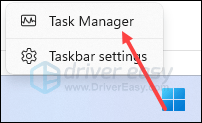

![[حل] کل جنگ ساگا: پی سی پر ٹرائے کا حادثہ](https://letmeknow.ch/img/program-issues/08/total-war-saga.png)



